Postoji stotina web stranica na kojima možete pronaćititlove za filmove, ali to će biti nemoguć zadatak pretraživanja na svim web lokacijama jedan po jedan, teško je čak i upamtiti njihova imena. Sublight je moćan alat za Windows koji korisnicima omogućuje besplatno pretraživanje i preuzimanje filmskih titlova. Rezultati prikazuju na popisu na kojem možete pregledati titlove i preuzeti pogodniji.
Redovno tražim titlove i većinu njih pronalazim na internetu, ali ponekad ne uspijevam pronaći nijednu, ovdje koristim ovaj alat.
Kada ga pokrenete prvi put, traži video aplikaciju koju upotrebljavate za reprodukciju videozapisa. U mom slučaju to je VLC Media Player.

U sljedećem koraku tražit će se koje tražilice za titlove želite koristiti, provjerite jesu li sve označene i kliknite U redu.
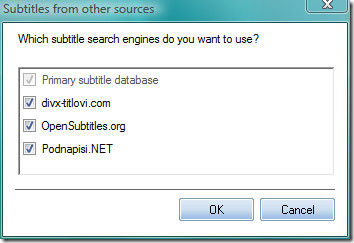
Nakon što se aplikacija učita, odaberite video čiji podnaslov tražite i automatski će ispuniti kriterije kao što su vrsta filma, ime, godina itd.
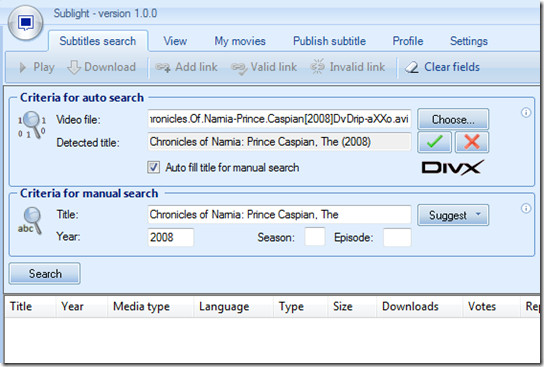
Ako smatrate da naslov nije točan, možete ga ispraviti i kliknite Pretraži.
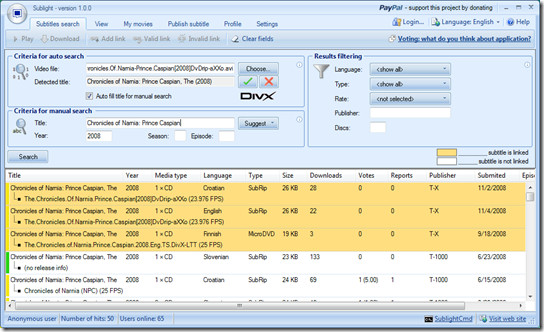
Kao što možete vidjeti na gornjoj snimci zaslona,označeni su podnapisi koji se pravilno sinkroniziraju s videozapisom. Da biste pregledali podnaslov zajedno s filmom, desnom tipkom miša kliknite datoteku podnaslova i odaberite Reproduciraj videozapisom sa podnaslovom ili jednostavno dvokliknite datoteku. Desnom tipkom miša kliknite datoteku podnaslova i odaberite Preuzmi titl da biste ga odmah preuzeli, podnaslovi će se preuzimati u isti direktorij u kojem je i vaš videozapis.
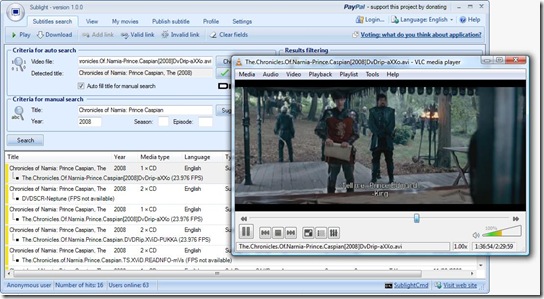
Kliknite sliku gore za povećanje.
Možete i filtrirati titlove prema jeziku,vrsta, ocjena, izdavač ili dics. Budući da tražim samo engleske titlove, ja ću odabrati engleski iz jezika, to će filtrirati ostale jezike i olakšati pronalazak titlova.
Možete ocijeniti titlove i ako pronađete apodnaslov je točan, možete ga odabrati valjanim, na taj način drugim će korisnicima biti lakše da ga pronađu. Da biste to učinili, desnom tipkom miša kliknite ispravnu datoteku podnaslova i odaberite Važeća veza.
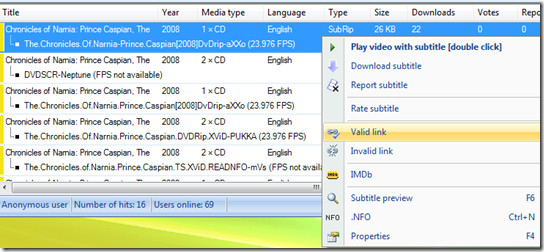
Sve u svemu, to je najbolji alat za pretraživanje titlovaDotad sam naišao. Ovaj je alat postao sastavni dio mog života, svaki put kada trebam tražiti titlove, ovaj alat radi izvanredan posao. Nije bilo niti jednog slučaja u kojem nisam mogao pronaći podnaslov koji sam tražio. Jedini nedostatak koji sam pronašao je taj što traži iz samo 3 izvora, programer treba s vremenom dodati još direktorija podnaslova. Uživati!













komentari